ハードディスクまたはHDDの故障を示す6つの症状
[PR]上記の広告は3ヶ月以上新規記事投稿のないブログに表示されています。新しい記事を書く事で広告が消えます。
ハードディスクまたはHDDの故障を示す6つの症状
多くの人が個人の文書、写真、及びその他の重要なファイルをハードディスクに保存することにします。ただし、すべてのハードディスクに寿命があります。そして、ハードディスクが古くなったり破損したりする時にハードディスクの障害が出て、データが失われる可能性があります。ハードディスクが故障しているかどうかをどのように確認しますか。この記事ではハードディスクの故障の症状を説明し、予防措置を紹介します。
症状1.PCが頻繁にフリーズし、クラッシュする
お使いのPCがフリーズし、ブルースクリーンまたはブラックスクリーンが表示される場合、おそらくハードディスクに故障があります。クリーンインストールした後にその問題を解決できない場合、ハードディスクの故障がある可能性は高いです。
PCがフリーズしたりクラッシュしたりするのは、ハードディスクの障害が間もなく来ることを示しています。その場合、突然なハードディスク障害が発生することに備えて、外付けハードディスクに重要なデータをバックアップすることができます。
症状2.増え続ける不良セクター
不良セクタが増えていることは、ハードディスクの故障を示している可能性があります。不良セクタは、恒久的に損傷を受けているディスクストレージユニット上のディスクセクタです。一度破損すると、そのセクタに保存されているすべての情報が失われます。ハードディスクに不良セクタが多すぎる場合、データの読み込みに大きな支障をきたすようになります。
ハードディスクに不良セクタがあるかどうかどのように診断しますか。
操作を実行するか、一部のファイルを開こうとすると、PCの動作が重いか、ハードディスクから異音が出る場合、ハードディスクに不良セクタがある可能性が高いです。
MiniTool Partition Wizard無料版は何千万ものユーザーに信頼されている一体化パーティションマネジャーです。「パーティションのフォーマット」、「OSをSSD/HDに移行」、「ディスクのコピー」、「MBRをGPTに変換」、「FATをNTFSに変換」などのさまざまな機能を搭載しています。
不良セクタの診断を行うなら、MiniTool Partition Wizardの「ディスクのサーフェステスト」という機能を利用することができます。
①以下のボタンをクリックして、MiniTool Partition Wizard無料版をダウンロードします。PCにインストールして実行し、メイン画面に入ってください。
②不良セクタを診断したいターゲットハードディスクをクリックして、左側のアクションパネルから「サーフェステスト」を選択します。
③「今すぐ開始」をクリックして、ディスクのサーフェステストを始めます。このソフトウェアは自動的にハードディスクのサーフェスをテストして不良セクタを検出します。
④テストが完了したら、不良セクタは赤色でマークされます。不良ではないセクタは緑色でマークされます。
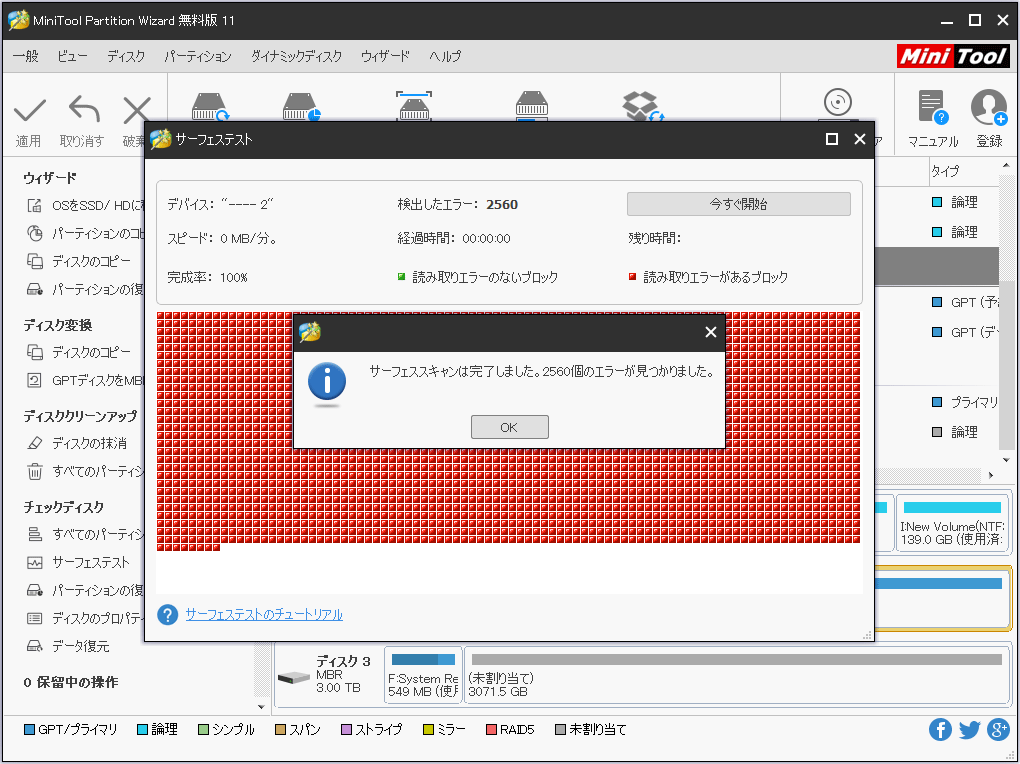
⑤特定のパーティションだけをテストしたい場合、「パーティションのサーフェステスト」という機能を利用することができます。パーティションをクリックして、「サーフェステスト」を選択してください。
不良セクタはハードディスクに保存されているデータに損害を与えます。ハードディスクに不良セクタがたくさんある場合、ハードディスクの故障は迫っています。その場合、すべてのデータを新しいディスクにバックアップして、ハードディスクを交換する必要があります。
症状3.異音が出る
異音もハードディスク故障の症状です。ハードディスクから「カタカタ」、「カチカチ」などの異音が聞こえる場合、注意してください。同時に、ハードディスクはいつでもクラッシュする可能性があるため、すぐにバックアップを作成することを強くお薦めします。

ハードディスクが正常に使える場合、あなたは何も問題がないと思うかもしれません。しかし、ハードディスクの読み書きヘッドが故障した場合、それらはプラッタの表面に落下してデリケートな表面を傷つけ、データ紛失をもたらす可能性があります。
もっと詳しい内容をご覧になるには >>ハードディスクの故障を示す兆候


